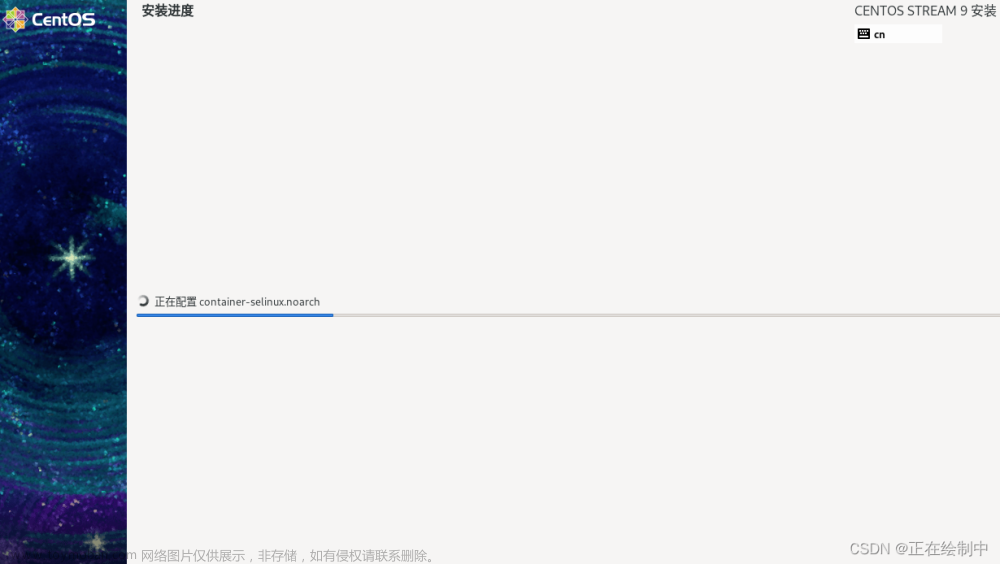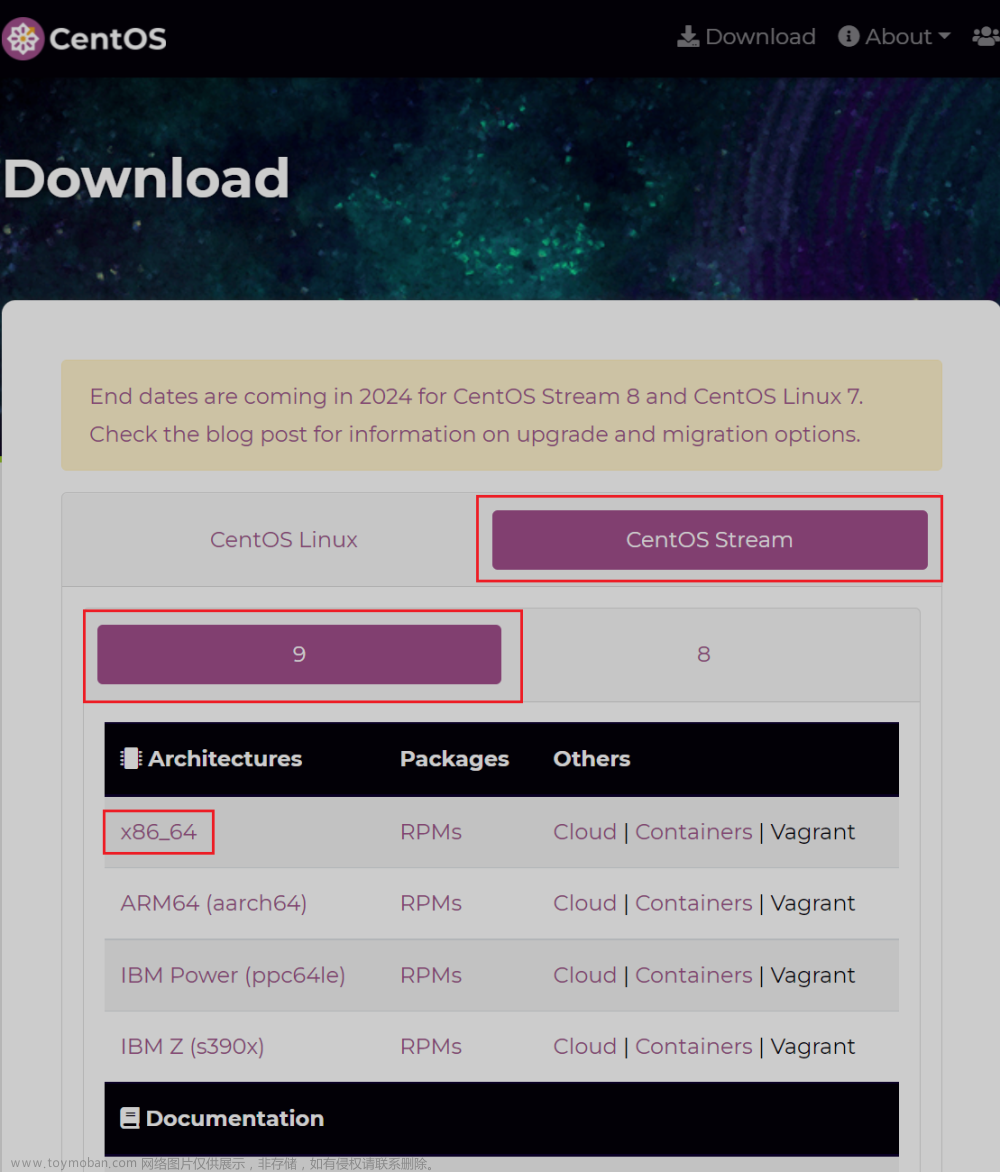目录
一、理论
1.Centos Stream 9
二、实验
1.虚拟机Centos Stream 9安装准备阶段
2.安装Centos Stream 9
3.进入系统
一、理论
1.Centos Stream 9
(1) 简介
CentOS Stream 是一种 Linux 操作系统。安装此操作系统的难题在于,在安装此系统之前,自己的操作系统是 Windows,而这两个系统是不兼容的。任何软件都必须在操作系统之上运行,因此无法直接在 Windows 启动前安装 Linux。也就是说,如果当前的操作系统是 Windows,那就必须使用外部介质(如 U 盘)来安装其它操作系统,且此 U 盘内的操作系统必须先于电脑系统盘中的 Windows 启动。
(2)下载
下资源:
官方: https://mirror.stream.centos.org/9-stream/BaseOS/x86_64/iso/
清华:https://mirrors.tuna.tsinghua.edu.cn/centos-stream/9-stream/BaseOS/x86_64/iso/
阿里云:https://mirrors.aliyun.com/centos-stream/9-stream/BaseOS/x86_64/iso/
包分类:
boot.iso(后续安装源,花费太多时间,而且具容易下载出错):只有启动引导,其它类包需要联网下载
dvd1.iso(推荐下载):完整包,适合无网络时安装
推荐下载:

二、实验
1.虚拟机Centos Stream 9安装准备阶段
(1)新建虚拟机

(2)选择自定义(高级),点击“下一步”按钮。


(3)选择稍候安装操作系统,点击“下一步”按钮。

(4)选择“Linux”,版本:Red Hat Enterprise 9 64位。点击“下一步”按钮。

(5)填写虚拟机名称,保存位置。点击“下一步”按钮。


(6)根据电脑内存合理分配,这里选择4GB

(7)使用网络地址转换(NAT)

(8) 选择I/O控制器类型

(9)选择磁盘类型

(10)选择磁盘

(11)指定磁盘容量

(12)指定磁盘文件

(13)已准备好创建虚拟机

(14)自定义硬件
选择下载好的dvd1.iso文件

返回点击完成

2.安装Centos Stream 9
(1)开启此虚拟机

(2)选择第1个回车确认

等待安装

(3)选择语言

(4)先设置网络

开启网络设置主机名

配置静态IP


上述虚拟机网格编辑器具体配置需参考如下:




继续设置DNS服务器,打勾

完成

(5)安装目的地
、
自定义或选择自动,双击完成

自动创建

可以适当调整,点击完成

接受更改

(6)修改时间和日期


(7)root密码

运行ssh登录

(8)软件选择:最小安装就好,不需要UI界面(看个人选择)
选择部分软件

(9)开始安装

等待安装(时间会比较长)

完成

3.进入系统
(1)登录
输入账户密码,开始使用文章来源:https://www.toymoban.com/news/detail-755838.html
 文章来源地址https://www.toymoban.com/news/detail-755838.html
文章来源地址https://www.toymoban.com/news/detail-755838.html
到了这里,关于Linux系统管理:虚拟机Centos Stream 9安装的文章就介绍完了。如果您还想了解更多内容,请在右上角搜索TOY模板网以前的文章或继续浏览下面的相关文章,希望大家以后多多支持TOY模板网!